2009 május: Melléktermékek
2008 november: GIMPressziók
2008 június: Stilizált arcok
2008 április: Leképezések
2008 február: Üvegvilág
2007 október vége: Vendég és látója
2007 október vége: Vendégművész 2.
2007 október eleje: Vendégművész 1.
2007 október eleje: Kezdetek 2.
2007 szeptember: Kezdetek 1. HozzászólásokTájékoztató a hozzászólási lehetőségekről KapcsolatÜzenet, levél, kérdés küldése HonlaptérképA honlap tartalma és szerkezete PihentetőülElmejátékok képre, hangra és billentyűzetre A lap aljáraUgrás a lap aljára Firefoxosok figyelmébeAkiknek nagyítva jelenik meg a honlap
Legfrissebb oldalak |
|
 |
Húsvéti GIMP tojás Húsvéti tojások festése egérrel és GIMP rutinokkal. |
 |
Hópehely motívumok Klónozás és alakítás Inkscape szűrőkkel. |
 |
3D oszlop Csavart torony Fantázialények GIMP 2.8 ecsetdinamikával rajzolt oszlopok és fantázialények. |
 |
Csigaház és társai Alakzatcsoport ráfektetése tetszőleges útvonalra. Inkscape tanulmány és tutorial. |
 |
3D fogaskerekek Inkscape-pel Az Inkscape "Mozgás" kiterjesztés használatának egyik módja. |
 |
GIMP 2.6 és 2.8 Néhány gyakorlati szempont a GIMP 2.8 használatával kapcsolatban. |
A képek a GIMP 2.2.15, 2.4.2, 2.6.4 és 2.8 programmal, illetve Inkscape v0.47.1 programmal készültek a
és az Inkscape.org jóvoltából.

Adatvédelem
Utolsó frissítés: 2014 április
Arcjáték
2011 február
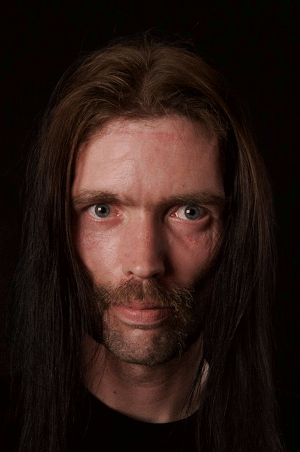
![]() [Hogyan?]
[Hogyan?]
Ebben a tutorialban kissé szabadabban játszunk egy fotóval: kétféleképpen is megváltoztatjuk a mondanivalóját.
Hogy egy emberi arcot szépnek látunk-e, vagy csúnyának, az sok esetben nem is azon múlik, hogy anatómiailag milyen, hanem hogy az illető arcára milyen érzelmek ülnek ki. Az arcizmok játékával szépíthetünk és csúfíthatunk is magunkon. Kellemetlen gondolatok, és azokkal társuló érzelmek, például a gúny, visszataszítóvá teszik az arcot, a kellemesek viszont vonzóvá.
A kiindulási kép a szerzője szerint egy "hajléktalan partin" készült, s szereplője szemmel láthatóan igyekezett az alkalomhoz illő arckifejezést ölteni: "ökölbe szorult" arccal néz a kamerába. A minimalista feldolgozásban ezt próbáljuk oldottá, lazává tenni, s egy fáradt, de szelíd, nyílt tekintetű arcot kialakítani a "hozott anyagból".
A második lépésben már a személyt is megváltoztatjuk, átalakítva a felszín mögötti csontvázat, s egy idealizált, festményszerű képet alkotunk.
A leírás közepes-haladó fokozatban tartó GIMP-felhasználóknak szól, de azért imitt-amott kiterjeszkedik a funkciók alapvető kezelési részleteire is, hogy a kezdő-közepes fokozatban tartóknak is adjon támpontot a kísérletezéshez. A megadott értékek természetesen ennek a képnek a feldolgozásához tartoznak. Más kép átalakításához értelemszerűen állítsuk be az eszközök és szűrők paramétereit.
Minimalista feldolgozás
1. ábra. Eredeti fotó: Creative Commons by-sa Sebastiaan ter Burg

Az első lépcsőben próbáljunk meg ügyelni arra, hogy az átalakítás ne változtasson a felszín alatti csontváz alakján. Csakis az arcmimikát biztosító izmok elrendeződésén változtassunk, hogy még ugyanazzal az emberrel legyen dolgunk, csak más, lehetőleg kellemesebb arckifejezéssel.
Nyissuk meg a képet (a feldolgozott változat 465x700 képpontos), majd mentsük el tetszőleges néven XCF kiterjesztéssel, a GIMP saját képformátumában. A mostani példa a hajléktalan.xcf nevet kapta. Ennél lényegesen kisebb képekkel ne próbálkozzunk, ha a feldolgozáshoz az I-görbítést is használni akarjuk. Persze megtehetjük, hogy egy kis képet felnagyítunk, nem törődve a minőségromlással, átalakítjuk, majd visszakicsinyítjük és kijavítjuk.
A leírásban a gyorsbillentyűk megadásakor a "gyári beállításokra" hivatkozom.
A kiindulási képen a szemöldökök haragosan lefelé húzódnak, a felső szemhéj nem is látszik. Az alsó szemhéj is felhúzódik egy kissé, ami különösen jobboldalon látszik, ahol súroltan kapja a fényt. A szemöldökök belső csúcsai között árok és ránc látható. Alul az állcsúcs is fölfelé tolódik az izmok feszülése miatt. A szemek mereven tágra vannak nyitva, teljes köralakban látszik a szivárványhártya.
Nézzük meg, hogyan változik az arc jellege, ha feloldjuk ezt a feszültséget: a szemöldököket emeljük föl, hogy nyíltabb legyen a tekintet, az alsó szemhéj alatti árkot halványítsuk ki, az állcsúcsot húzzuk lejjebb és a száj alatt tükröződő fényt toljuk lejjebb, hogy ellazultnak tűnjenek az áll izmai.
2. ábra

Első lépésként emeljük fel a szemöldököt, hogy nyíltabb tekintetet kapjon az arc. Az Eszköztárról válasszuk a Szabadkézi kijelölést, az Eszközbeállítások ablakában pedig állítsunk be rá 5,0-ös lágy szélt. Dolgozzunk jó nagy, pl. 400%-os nagyításon, és jelöljük körül mindkét szemöldököt.
Ctrl+c billentyűkombinációval másoljuk vágólapra a kijelölt részletet, majd Ctrl+v-vel másoljuk vissza a képbe a szemöldököt. Mindjárt toljuk is följebb belekattintva, majd a Rétegek ablakában a legfelülre került Lebegő kijelölés (Beillesztett réteg) sorára jobb egérgombbal kattintva válasszuk a felbukkanó menüből az Új réteget, hogy a szemöldök önálló réteg legyen. A réteget át is nevezhetjük Szemöldöknek.
Ami a szemöldök szemek feletti magasságát illeti, az azon múlik, milyen arckifejezést szeretnénk viszontlátni az emberünkön. Ha például egészen magasra feltoljuk, akkor csodálkozó képet fog vágni.
3. ábra
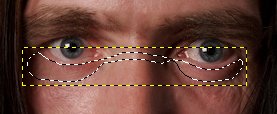
Megint csak szabadkézi kijelöléssel rajzoljuk körül az alsó szemhéjakat, Copy+Paste-tel megint másoljuk vissza a képbe, de most ne csak függőlegesen toljuk fölfelé, hanem tükrözzük is függőlegesen, belekattintva a kijelölésbe a függőlegesre állított Tükrözés eszközzel (4. ábra). Ezt a lebegő kijelölést is alakítsuk új réteggé. Most át is neveztem Szemhéjnek ezt a réteget.
4. ábra
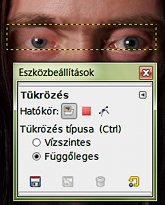
Léptessük Szemhéjat a Rétegek ablakában a Szemöldök réteg alá, és toljuk a helyére, csak azzal törődve, hogy a tükrözéssel felső szemhéjra változtatott bőrrészletek domborulata megfelelő legyen. A széleket ráérünk utólag kiigazítani.
5. ábra

Eddig három rétegünk van a Hajléktalan eredeti réteggel együtt.
6. ábra
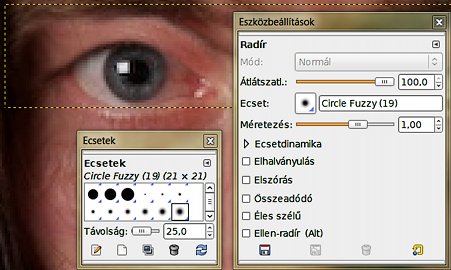
Az Ecsetek közül válasszuk ki a Circle Fuzzy (19)-et, kapcsoljunk át Radírra az eszköztáron, és a felső szemhéjból óvatosan radírozzuk ki a fölösleget (6. ábra).
7. ábra
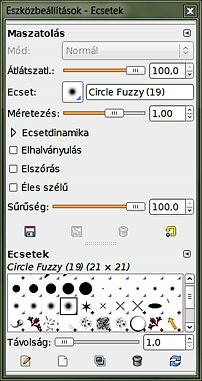
Léptessük vissza a Szemhéj réteget legfelülre, a Szemöldök fölé, és alakítsuk képméretűvé jobb egérgombbal a rétegsorára kattintva a felbukkanó rétegmenüből.
Utána váltsunk Maszatolás (s) eszközre, és az alapértelmezett beállításai mellett mossuk szét finomra ott a bőr szélét, ahol sötétíteni szeretnénk (kenjünk az átlátszó háttér felől a színes terület fölé), illetve a festett részt terítsük szét a réteg átlátszó részére ott, ahol világosítani akarjuk a szemhéj látványát (kenjük a színt az átlátszó háttérbe).
A Maszatolás sűrűségét vigyük fel 100-ra, az Ecsetek ablakában a Távolságot pedig vegyük vissza 1,0-re. Először nagyjából alakítsuk ki a szemhéjat, majd kisebb, pl. 50%-os sűrűséggel finomítsuk a látványt.
8. ábra

Munkánk eredménye a 8. ábrán látható, az összhatás pedig a 9. ábrán.
9. ábra

Eddig nem történt más, csak a szemöldököt vittük feljebb, és hozzáigazítottuk az alatta fekvő részeket, kialakítva a felső szemhéjakat.
Mégis, egészen más már a látvány: az eredeti képen az arc szándékoltan szúrósan néz, lefelé húzott szemöldökkel. A szemnyíláshoz nem nyúltunk hozzá, és nem is kell, annak ellenére, hogy oldottabb, ellazult arckifejezésnél a felső szemhéj részben ráfekszik a szemgolyóra, és takarja a szivárványhártya felső részét. A tágra nyitott szem általában valamilyen feszültséget, izgatottságot jelez, mégsem kellett rajta változtatni. Az arc enélkül is nyugodtabb, szelídebb benyomást kelt.
10. ábra

A Rétegek ablakában tehát most alul van a Hajléktalan eredeti nevű réteg, a kiindulási fotó, fölötte a Szemöldök, és legfelül a Szemhéj. A Szemhéj rétegre kattintsunk jobb egérgombbal, és a rétegmenüből válasszuk az Új a láthatók alapján utasítást. Az így kapott negyedik rétegnek a Látható nevet adja a GIMP.
A Szemhéj és Szemöldök rétegek láthatóságát kikapcsolhatjuk a szemet ábrázoló ikonjaikra kattintva. Így a Látható rétegen állva, annak láthaságát hasonlóképpen ki-bekapcsolgatva könnyen össze tudjuk hasonlítani a módosított arcot az eredetivel.
Most már nekiállhatunk összhangba hozni a többi arcrészletet az új szemöldökkel.
11. ábra

Váltsunk másolóeszközre. Az Ecsetek közül használjuk a Circle Fuzzy (19)-et, 25,0-ös Távolsággal. Vegyünk Ctrl+kattintással mintát megfelelő színű és állagú bőrfelületen, majd azt először 100% átlátszatlansággal, a későbbi finomításkor pedig 50% átlátszatlansággal másoljuk át az orrnyereg és a fölötte lévő, két szemöldök közé eső részre. Alulról függőlegesen fölfelé haladjunk azz orrtól az orrnyergen keresztül, a két szemöldök közötti részhez pedig használjuk a homlok fényesebb, világos részeit, visszasötétítéshez pedig a jobboldali homolterületről vegyünk mintát.
12. ábra
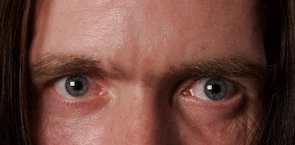
Persze az ecsetméretet is változtathatjuk szükség szerint, akár egy nagy foltot is pöttyintve a szemöldökök belső végei közé és fölé. A lényeg, hogy a szemöldökök közötti rész sima és világos legyen, ne mutasson sötétebb árkot, sem függőleges ráncokat. Így lesz nyílt tekintete az arcnak.
A finomigazításokat Maszatolással végezhetjük (s) az eszköz 50%-os sűrűségével és 25,0-ös ecsettávolsággal. A szemgödröt és az orrnyerget is ezzel igazítsuk ki. A 12. ábrán 2-2 másodpercig látszik az eredeti és a módosított változat.
13. ábra

Az árnyékba eső szem alsó szemhéjának sötét árnyékán is enyhítsünk, vagy akár el is tüntethetjük teljesen másolással és maszatolással. Az alája eső erős ráncokat is kozmetikázhatjuk. Végül azért, mivel itt nagyobb felületről van szó, azért adjunk bőrstruktúrát a kezelt felületnek, de most a Javítóeszközzel. Ehhez a Circle (19) éles szélű ecsetet használjuk kb. 60%-os átlátszatlansággal, Normál módban. A mintát a túloldali szem alatti bőrről vegyük. Az ecsetet méretezzük akkorára, hogy az egész javítandó bőrfelületet egyetlen mozdulattal, egy ívvel lefedhessük.
Ugyanezekkel az eszközökkel tüntessük el a homlokról a hajhatár alatti vízszintes vöröses csíkot (alkalmasint kalap hagyhatta ezt a nyomot, amelyet a fotózás előtt vett le a delikvens). A vékony hajszálakat azért lehetőleg őrizzük meg, ne fessük felül.
14. ábra
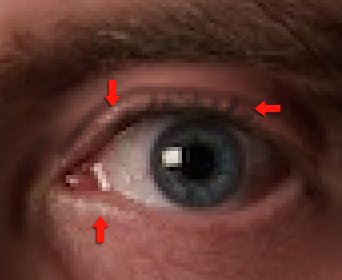
Festhetünk a felső szemhéjakra redőt is például maszatolással; a külső szemzugok sötétebb területeit Circle Fuzzy (19) ecsettel, kis ecsetmérettel (pl. 0,20), 25% körüli átlátszatlansággal, de 100-as sűrűséggel húzzuk kívülről befelé a szemhéjra, majd Kézi elmosó eszközzel (Shift+u) finoman mossuk el.
A redőre csillogást is tehetünk mindkét szemnél másolással. A mintát, kis ecsetmérettel, vegyük az alsó szemhéj csillogó részéről, az ábrán piros, fölfelé mutató nyíllal jelölt területről, és a felsőre csak pöttyöket helyezzünk, egy-egy kattintással a lefelé mutató piros nyíllal jelzett területre. Utána Maszatolással, egészen kis ecsetmérettel a szemnyílás felső peremének sötétebb részei felől apró szempillákat húzhatunk fölfelé (balra mutató piros nyíllal jelölt terület).
15. ábra
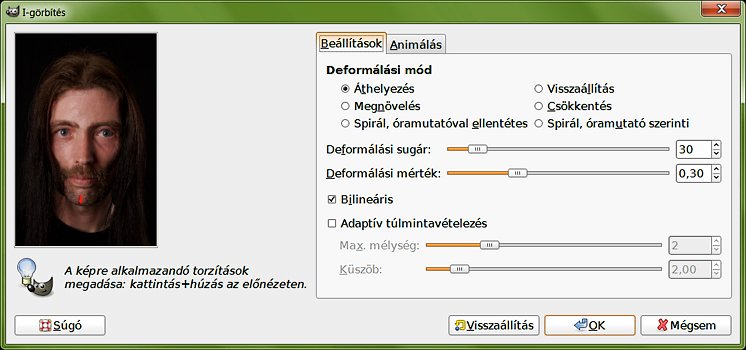
A minimalista megoldásból már csak az áll átalakítása hiányzik. Jelenleg még görcsös összehúzódásban látszik: alul nem egyenletesen íves, és a kép szerinti jobboldalon látszik egy világos folt. A Szűrők —> Torzítás —> I-görbítést hívjuk meg, és az ablakának sarkát megragadva húzzuk ki nagy méretre, hogy jól lássunk a munkánál.
Az állcsúcs felett ragadjuk meg áthelyezéssel, (próbálkozással és visszaállítással) megfelelő méretűre beállított deformációs sugárral a képet és húzzuk lefelé, hogy gömbölyű állcsúcsot kapjunk (kis lefelé mutató piros nyíllal jelölve). Ennél a képnél most 30-as Deformálási sugár kellett ehhez, az alapértelmezett 0,30-as Deformálási mértékkel. Utána tüntessük el Másolóeszközzel, 100% átlátszatlanságban alkalmazva azt, Circle Fuzzy (19) ecsettel 1,3-as Méretezéssel az állon látható kis világosabb foltot, amely az izmok görcsösebb összehúzódásából fakadó gödör képzetét kelti. A mintát a folttól jobbra eső szőrrengetegből vegyük.
16. ábra
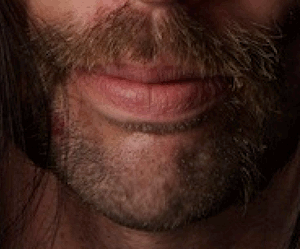
Az ernyedtebb, ellazult izomzat képzetéhez még az is kell, hogy a közvetlenül az alsó ajak alatt látható fényfoltot kiterjesszük lefelé, ne látsszon annyira fölfelé préselődve az áll.
Az ajak közepe alatt van egy világosabb folt, ezt állítsuk be mintának a másolóeszközhöz, és lefelé, valamint egy kissé jobbra terjesszük ki. Ugyancsak másolással javítsunk egy kicsit az állcsúcs szőrzetén, amely egy kissé elmosódott, de most kb. 50%-os átlátszatlansággal használjuk csak a másolóeszközt. A mintát az állcsúcstól jobbra, illetve balra eső területekről vegyük.
Az ajak alatti vékony szőrcsíkból Maszatolóeszközzel Circle Fuzzy (19)-es ecsettel 0,20-es ecsetmérettel, 100%-os sűrűségen használva az eszközt húzzunk lefelé a sötétbarna pontokról pászmákat, majd kb. 50%-os átlátszatlanságra állítva az eszközt egy kissé kenjük szét vízszintesen. A lényeg, hogy az áll finomabban domborodjon, ne hirtelen átmenettel.
A 16. ábrán 2-2 mp-ig látszik az eredeti, majd a javított változat.
17. ábra
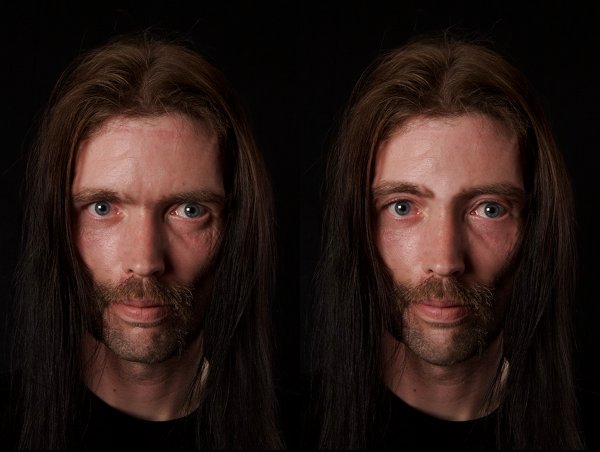
Ezzel a minimalista változat kész is van. Látható a 14. ábra állóképén, hogy az arc kis területeinek megváltoztatása milyen jelentős módosulást eredményez az arckifejezésben; jószerivel egy más emberrel van dolgunk, mint akivel először találkoztunk. Ha belegondolunk, hogy milyen sok ember van a földön, és az arc elemei ugyanazok, mégis meg tudjuk különböztetni őket egymástól, akkor érthető, hogy akár pár milliméteres változtatásokkal komoly átalakulást érhetünk el. Ne lepődjön meg tehát senki, ha a saját műve el fog térni a bemutatott tutorialképtől. Hacsak nem vagyunk profi festők, kétszer egymás után magunk sem tudjuk reprodukálni ugyanazt a látványt.
Lehet persze még finomítani a képen (például bőrstruktúrát vinni a felső szemhéjakra), de az eddigiekben már minden eszközt használtunk, amelyre szükség volna ehhez. Ha valaki igazi, hibátlan végeredményt akar, akkor még fektessen némi javítómunkát a részletek kidolgozásába. Most viszont inkább menjünk tovább, mert a lényeg már ennyiből is látható. Ha már játszunk az arccal, próbáljunk egy ideáltipikusnak mondható férfiút előállítani a Látható rétegünk továbbfeldolgozásával.
Idealista továbbfejlesztés
18. ábra
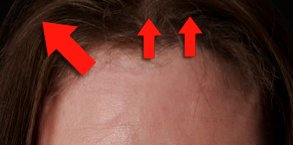
A második lépcsőhöz készítsünk egy másolatot a Látható nevezetű, legfelső rétegünkről a Rétegek ablakában. Nevezzük ezt át Ideálisra. Ebbe már beleadhatunk apait-anyait: megváltoztathatjuk a csontvázrendszert is, a bőrt fiatalossá kisimíthatjuk, és tetszés szerint mindent retusálhatunk. Jelenleg viszont nincs is ilyen mérvű beavatkozásra szükség.
A Szűrők —> Torzítás —> I-görbítéssel Áthelyezés módban 70-es Deformálási sugárral, 0,30-as Deformálási mértékkel magasítsuk meg fölfelé a homlokot a kép baloldalán a hajhatárra kattintva és balra, fölfelé húzva, majd középen, és attól egy kissé jobbra fölfelé húzással.
Utána kapcsoljuk be a Festékszórót az Eszköztáron, válasszuk ki a Circle Fuzzy (19) ecsetet, méretezzük 4,00-re és kb. 50%-os átlátszatlansággal árnyékoljuk be a homlok kép szerinti jobboldalát a szemöldök felett, hogy keskenyítsük. Ugyanezt tegyük kisebb mértékben a kép szerinti bal szemöldök fölött is, de ott csak kisebb mértékben hatoljunk be a festékkel az arc közepe felé. Ezekhez a műveletekhez az Elő-/háttérszin ablakának színpipettájával állítsunk be sötétbarna színt a homlokmenti haj sötétebb barnájáról véve mintát. A kép szerinti bal szem külső szemzugát is sötétítsük egy kicsit, de csak 2,00-es méretezésű festékszóróval.
19. ábra
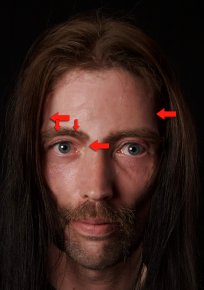
A Másoló eszközzel Circle Fuzzy (13) ecsettel, annak 1,00-es méretezésével és kb. 50% átlátszatlansággal vegyünk mintát a szemöldök sűrűbb részeiről és töltsük ki a "szemöldökhíjas" részt, ahol világosabb folt látszik a szemöldök ívében. Maszatolással (s) igazítsuk ki a kép szerinti bal szem belső szemzugát; a bőrszínt mossuk rá a szemöldök aljára, kiegyenesítve annak alsó vonalát, és a szemöldök barnájából húzzunk lefelé árnyékot ívesen. Pirossal jelöltem a beavatkozást a 19. ábrán.
20. ábra
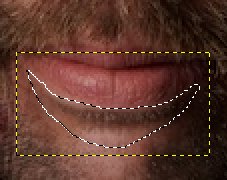
5,0-ös lágy széllel használjuk a szabadkézi kijelölést (f), és jelöljük körül az alsó ajak alatti szőrzetet úgy, hogy lefelé még vegyük bele a világosabb terület egy részét is kifli alakban, Ctrl+c és Ctrl+v-vel másoljuk vissza a képbe, és toljuk fölfelé, hogy eltüntessük az alsó ajak körüli vastagabb világosabb bőrrészt, majd a Rétegek ablakában jobb egérgombbal a Lebegő kijelölésre kattintva a rétegmenüből az Új réteget kiválasztva készítsünk önálló réteget ebből a darabkából. Ha kell, még toljuk el Áthelyező eszközzel, majd fésüljük rá az új beillesztett réteget az Ideális nevű rétegre a rétegmenüből. Az egyenetlenségeket az illeszkedésnél kézi elmosással igazítsuk ki.
Most már csak a finomabb retusálás következik, de azt mindenki végezze el a saját ízlése szerint.
Csak utalásként: Maszatolással, Kézi elmosással, majd Javítóeszközzel enyhítsünk az orrnyeregtől kiinduló és lefelé ferdén futó ráncokon, árnyaljuk jobbról a kép szerinti jobb szem külső sarka melleti bőrt és az alsó szemhéjat, és Javítóeszközzel, 50%-os átlátszatlansággal vigyük vissza a bőr struktúráját egy kissé az elsimított területekre onnan véve mintát, ahol az még megmaradt.
21. ábra
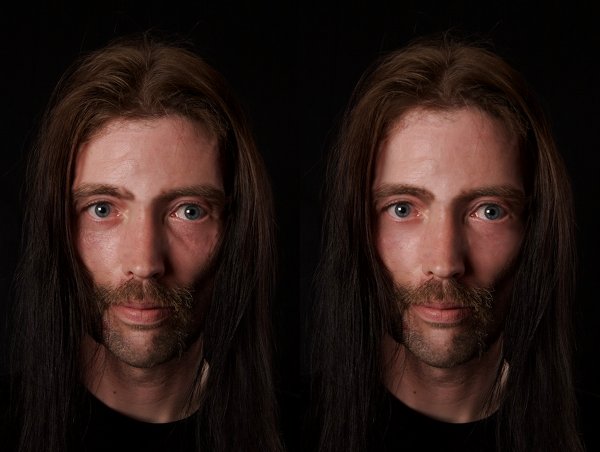
Utoljára még a szomszédos területről vett barna színmintával 100%-os átlátszatlanságú festékszóróval 1,30-as méretezéssel Circle Fuzzy (19) ecsettel besötétítettem a homlok kép szerinti bal felső csücskébe eső világosabb hajdarabkát.
A képek előállításához GIMP for Windows 2.6.4 képfeldolgozó programot használtam a sourceforge.net jóvoltából.
Kezdőlap | GIMP tutorialok 1. | GIMP tutorialok 2. | Inkscape tutorialok | Képsorozatok | Honlaptérkép | Pihentetőül | Kapcsolat | Lap tetejére

Ahol másként nincs jelezve, a honlap tartalma a Creative Commons Nevezd meg!-Így add tovább! 3.0 Licenc feltételei szerint használható fel.
Szerző: Improcyon























































































